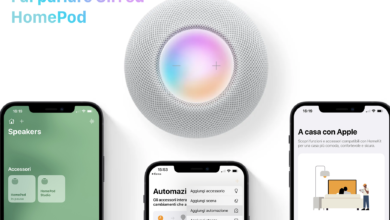Condizione – Presupposto necessario a uno scopo
Se qualcosa va bene allora faccio così, altrimenti…

In questa lezione ci occuperemo di un punto chiave per la realizzazione di un Comando Rapido, essenziale in quasi tutti i progetti di buona struttura: Condizioni.
Ma che intendi per Condizioni?
Se qualcosa va bene allora faccio così, altrimenti… Quante volte ti è capito di ragionare così?
Nella vita di tutti i giorni siamo condizionati da scelte: siamo abituati a pensare che se facciamo qualcosa allora accadrà qualcosa di specifico altrimenti (cioè nel caso in cui non si verifichi la condizione iniziale), non accadrà nulla o accadrà qualcos’altro.
Condizione , in generale, un fatto il cui intervento è necessario perché un altro fatto possa verificarsi; quindi, in particolare: Qualità, requisito, situazione o presupposto necessario a un determinato scopo.
Andiamo come sempre a sviscerare il termine. Il significato della parola Condizione, prima di darvi una soluzione tecnica in campo Shortcuts. Vediamo con un esempio nella vita di tutti i giorni:
“Devo andare a fare la spesa al Supermercato vicino casa e preferisco quindi fare due passi a piedi. Prima di uscire controllo l’app Meteo sul mio iPhone e mi accorgo che il tempo non è dalla mia parte. Decido di affacciarmi alla finestra ed effettivamente il cielo non è dei migliori. Prima di uscire mi porto l’ombrello per evitare di tornare bagnato a casa.”
Tutto questo può essere tradotto come: “Se piove allora porto l’ombrello, altrimenti attendo che smetta“. La pioggia in questo semplice esempio è proprio un dato per la condizione, è quindi la presenza della pioggia che ci “condiziona” una scelta. If significa “se” mentre else “altrimenti”.
If … else (Se … altrimenti)
Il nostro obiettivo di oggi è avere la possibilità di creare una logica simile nei nostri progetti SC ovvero far eseguire determinate parti di codice solo al verificarsi di condizioni specifiche. Come già visto nella lezione “Tipi di dato” è necessario utilizzare le varie tipologie di tipi di dati per strutturare una condizione.
Espressioni Booleane
I computer non sono macchine intelligenti e seguono una logica abbastanza semplice: una condizione può essere vera oppure falsa, in inglese true o false.
Una cosa molto importante è che non può esistere in nessun programma una variabile che sia contemporaneamente vera e falsa.
Operatori di confronto
Dal momento che ci troveremo spesso a lavorare con dei valori numerici, possiamo utilizzare gli operatori di confronto/comparazione:
Numero
- Maggiore
- Minore
- Maggiore o uguale
- Minore o uguale
- Compreso
- Uguale (Su Comandi “è”)
- Diverso (Su Comandi “Non è”)
Testo
- Uguale (Su Comandi “è”)
- Diverso (Su Comandi “Non è”)
- Contiene
- Non Contiene
- Inizia con
- Termina con
- Presenta qualsiasi valore
- Non contiene nessun valore
Gli operatori di confronto/comparazione sono fondamentali ed essenziali per strutturare una condizione.
Vediamo insieme ora come strutturare un if…else all’interno di un Comando Rapido.
Se scarico da Shortcuts Central, allora…
Strutturiamo qualcosa in campo numerico come primo esempio:
Vogliamo fare questo: “Se la parola che inserisco ha il numero di caratteri maggiore di 8 allora la mostro a schermo, altrimenti mostro la frase “Parola con numero caratteri inferiori a 8“:
- Inseriamo l’azione “Richiedi input” per avere la possibilità di inserire la parola all’avvio dello Shortcuts. Come domanda inseriamo: “Inserisci la parola”. Colleghiamo una variabile e la nominiamo “parola“. Ora ad ogni avvio dello Shortcuts, la variabile avrà la parola inserita al suo interno. Successivamente inseriamo l’azione “Conteggio” con opzione “Caratteri“. Questa azione conta i caratteri della parola, inseriamo quindi una seconda variabile “num-parola“.
- Benissimo, ora ci occuperemo della nostra condizione vera e propria. Inseriamo l’azione “Se” ( quindi If ). Inseriamo quindi la condizione in questa maniera: “Se num-parola è maggiore di 8” ( dove num-parola è la variabile, precedentemente creata, passata come input dell’azione SE ).
- Inseriamo l’azione “Visualizzazione rapida” e passiamo in ingresso la variabile “Parola” per mostrarla a schermo.
- in “Altrimenti” inseriamo l’azione testo e scriviamo “Parola con numero caratteri inferiore a 8”. Successivamente inseriamo l’azione “Visualizzazione rapida” e passiamo in ingresso l’azione testo per mostrarla a schermo.
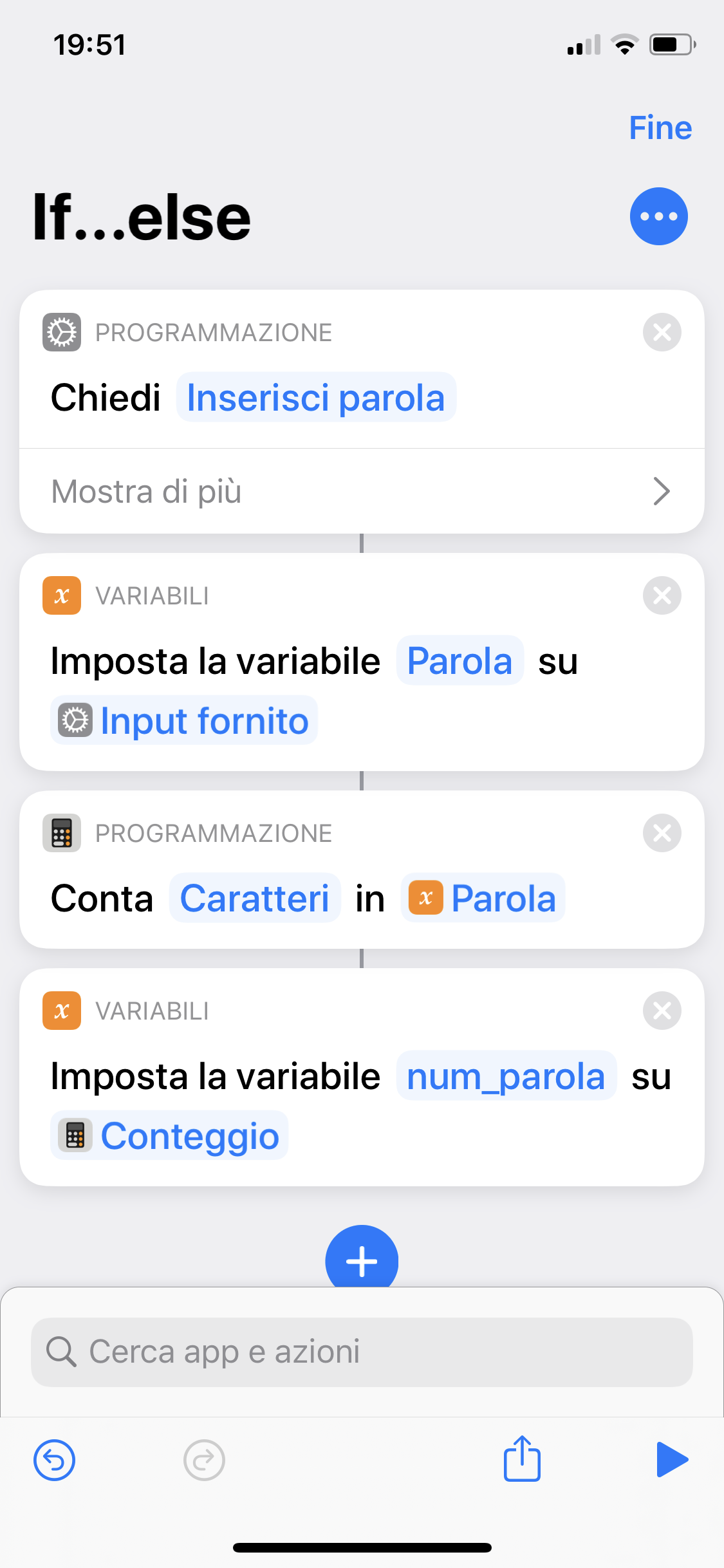
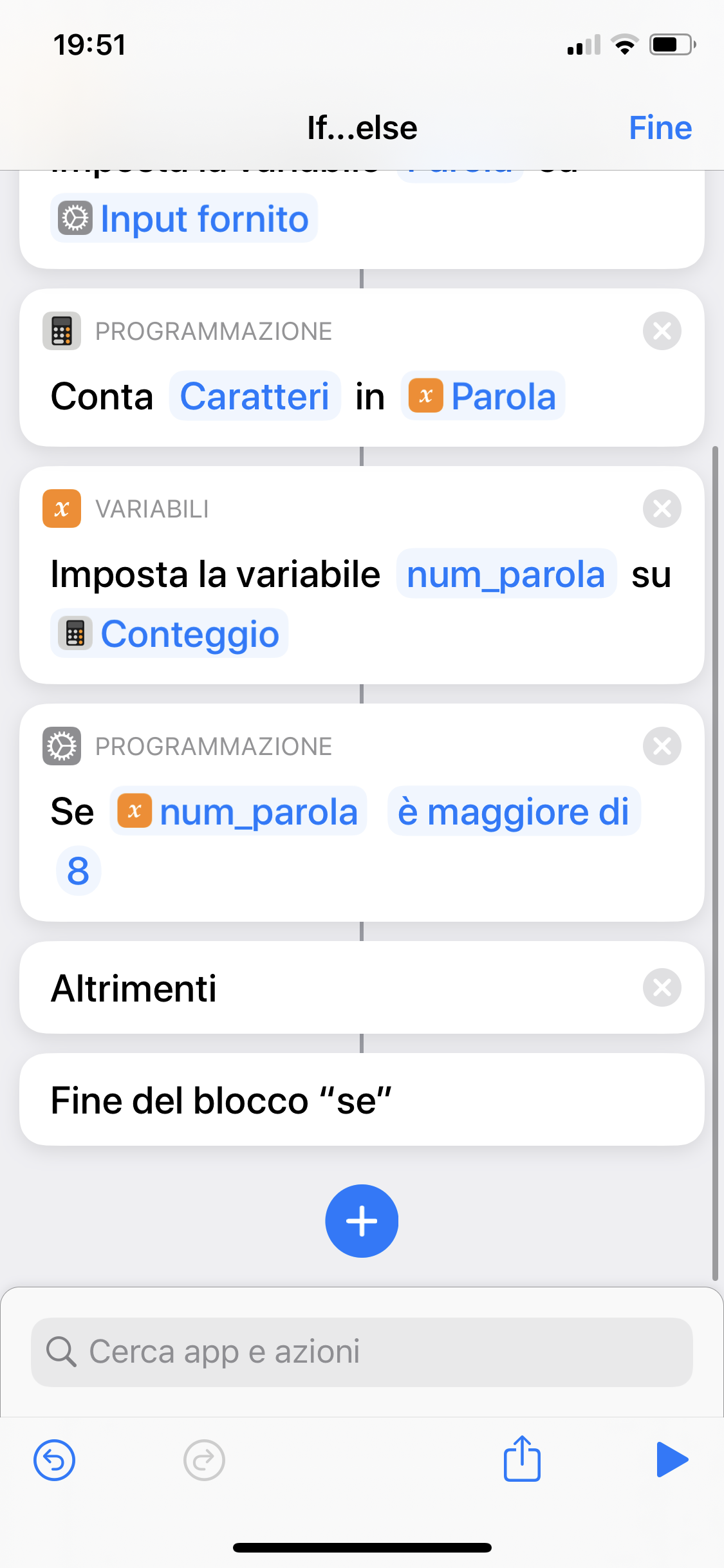
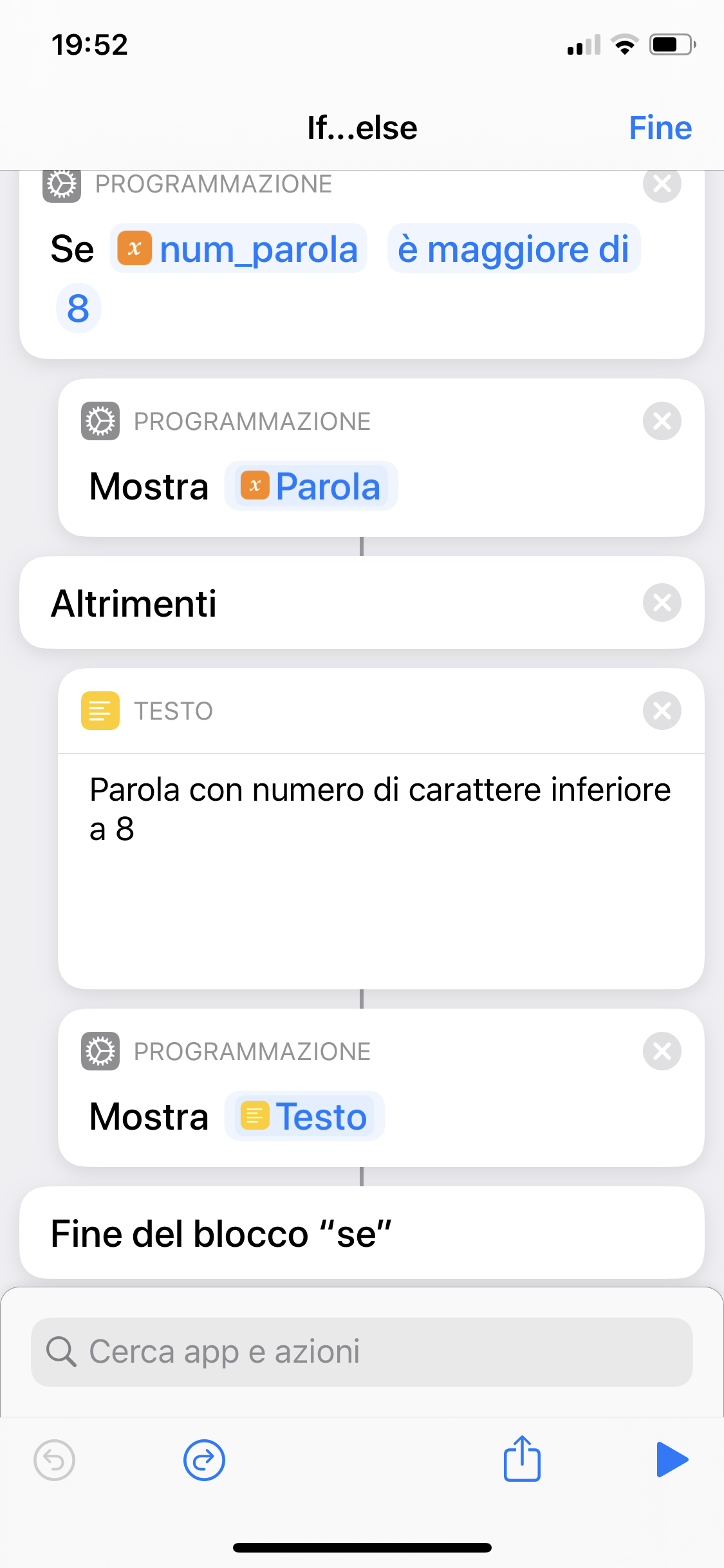
Vi lascio in allegato lo Shortcuts cliccando qui!
Grazie a tutti!